方法:首先新建一個word文檔,雙擊打開該文檔;然后點擊頁面頂部的“工具箱”選項卡,選擇“合并文檔”選項;接著在彈出的窗口里打開需要進行操作的word文檔,根據(jù)需要調(diào)整文檔位置;最后點擊“確定”按鈕即可。

本教程操作環(huán)境:windows7系統(tǒng)、microsoft Office word2013版、Dell G3電腦。
首先將需要合并的那些word文檔準備好,然后放到一個文件夾中,待用。
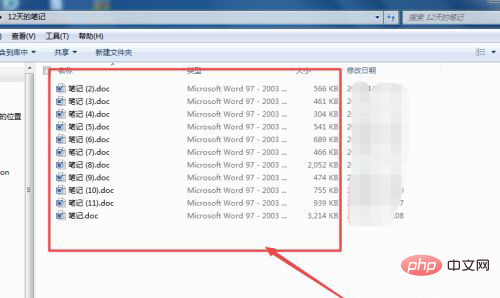
然后在當前的文件夾中新建一個word文檔,取名為 合并筆記 。
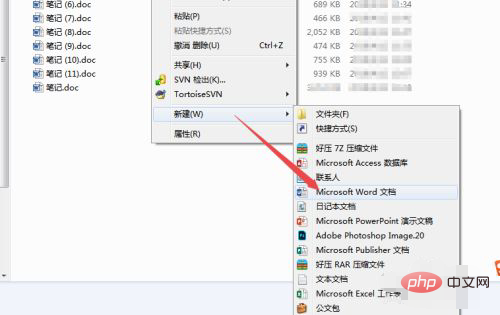
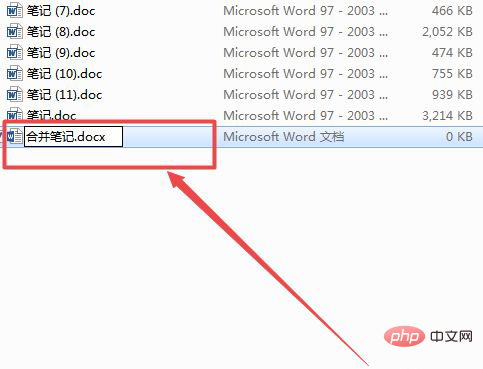
然后打開這個新建的 合并筆記 word文檔,現(xiàn)在的這個文檔是沒有內(nèi)容的。

然后在點擊上面的 工具箱 選項,在打開的選項卡頁面中可以看到一個 合并文檔 的選項,點擊它。
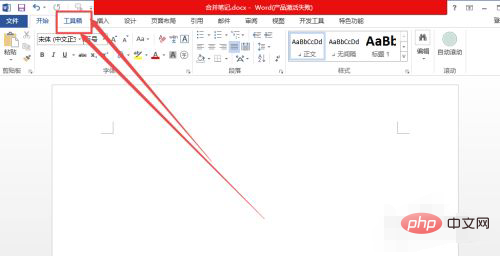
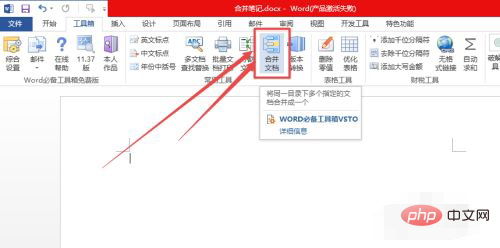
然后會彈出一個 請選擇需要合并的多個word文檔? 的頁面,在這個頁面中找到剛才存放多個筆記word文檔的文件夾,打開它。
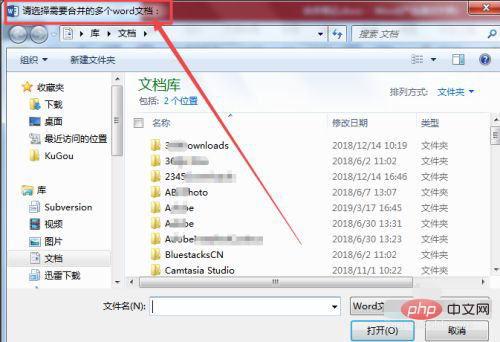
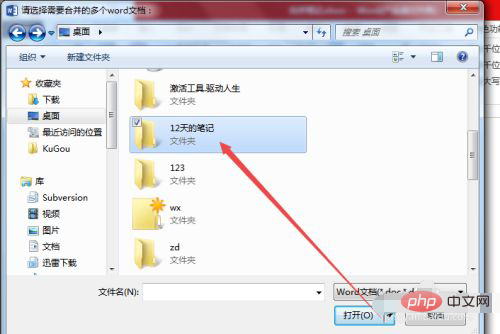
打開之后,根據(jù)實際需要選擇要合并的筆記word文檔,例如要全部合并,則全部選擇,當然是除了剛剛新建的那個。
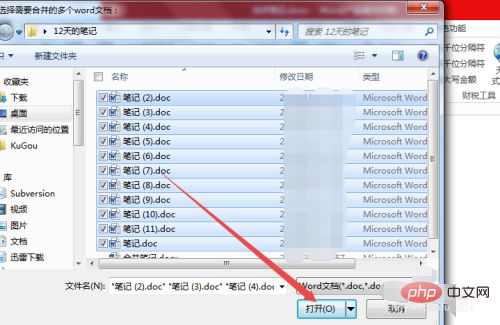
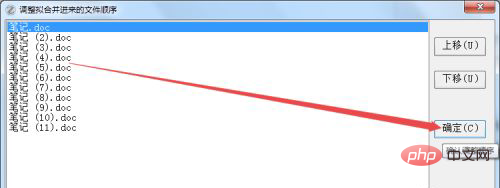
然后它就開始合并了,合并的過程需要一定的時候,會根據(jù)文檔的大小以及個數(shù)決定,一會之后,就合并完成了,完成之后,檢查一下順序,若是沒有問題了,則可以保存了,若是順序有錯,可以重新調(diào)整后再次合并。可以看到合并完成之后的文檔大了很多,這樣就可以將多個word文檔合并了,而且方便查看,又不覺得亂。
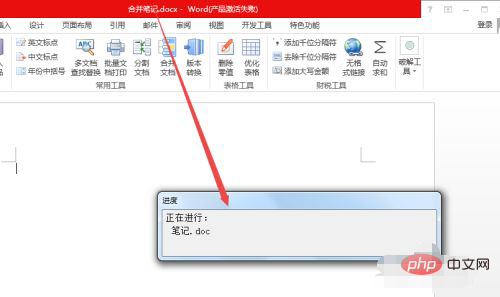
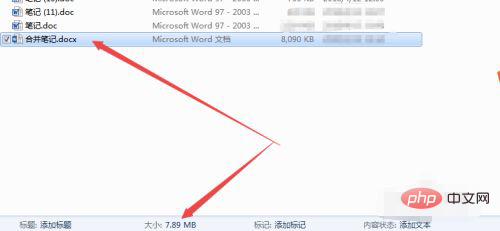
推薦教程:《Word教程》
? 版權(quán)聲明
文章版權(quán)歸作者所有,未經(jīng)允許請勿轉(zhuǎn)載。
THE END




















